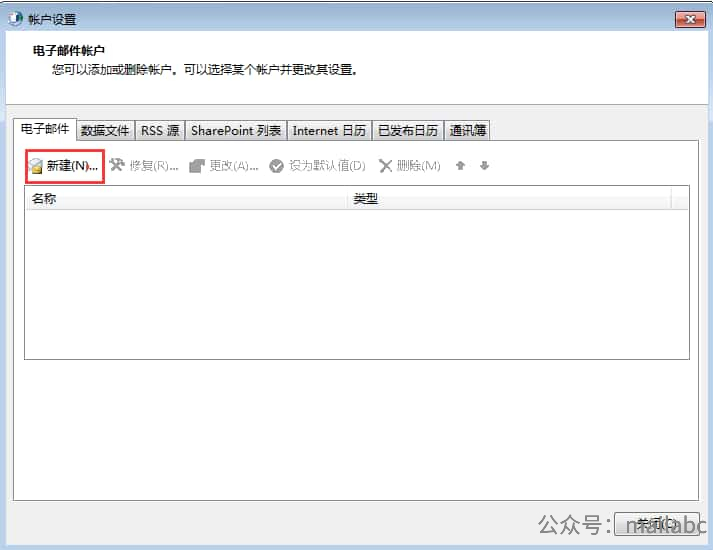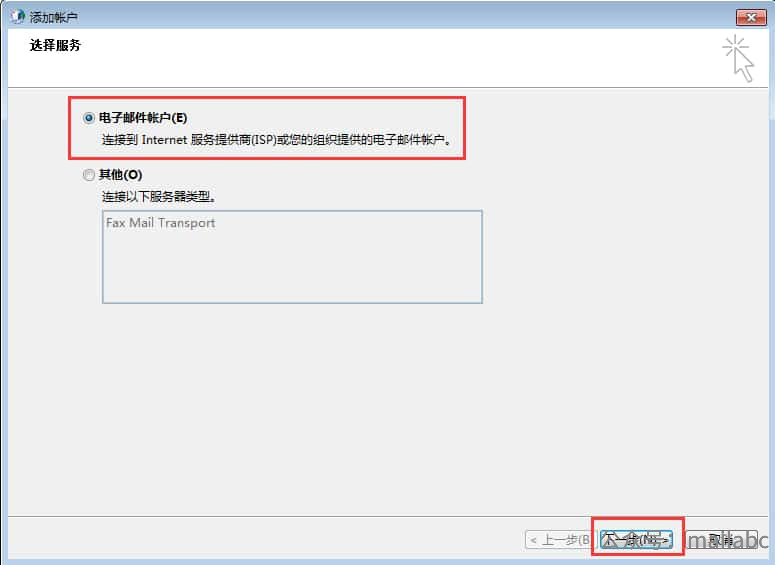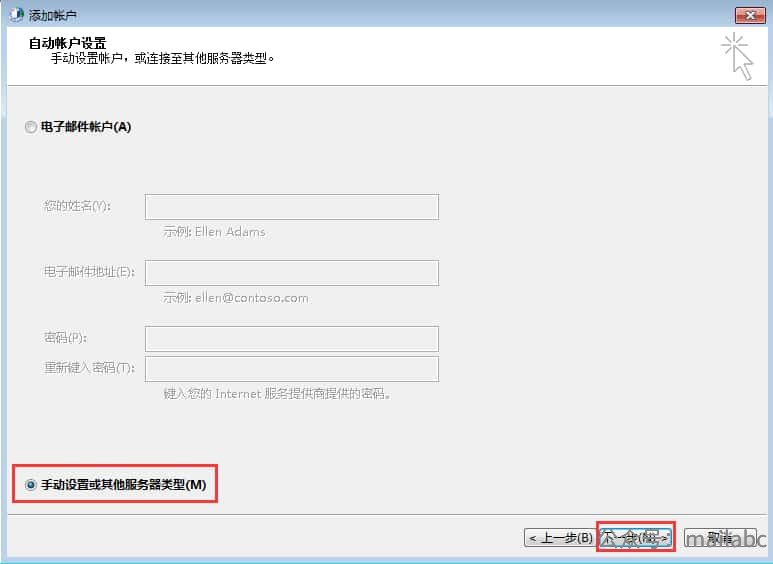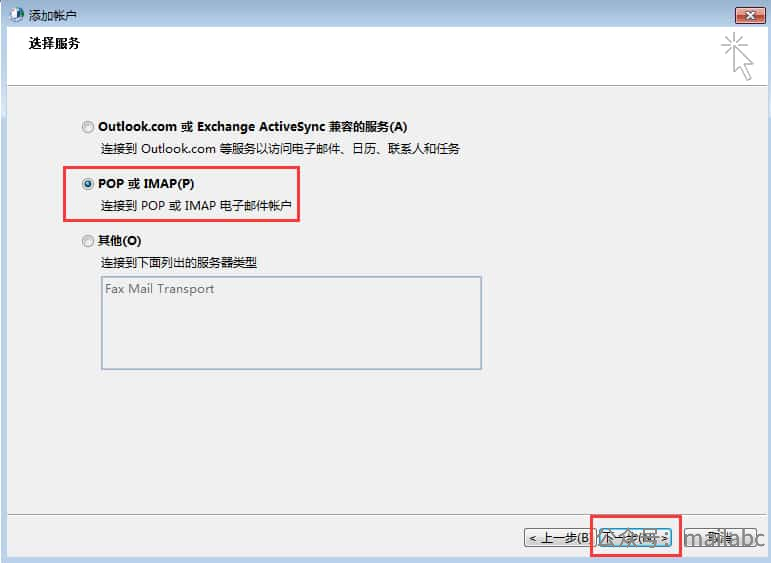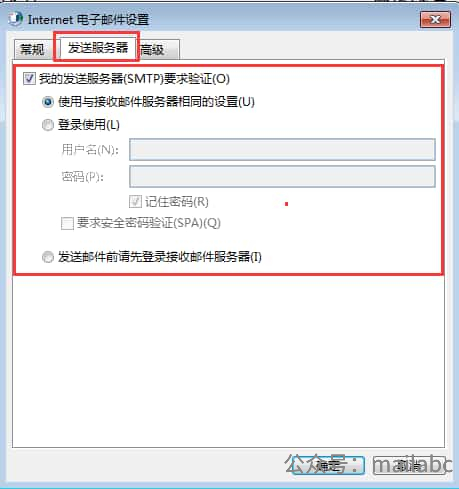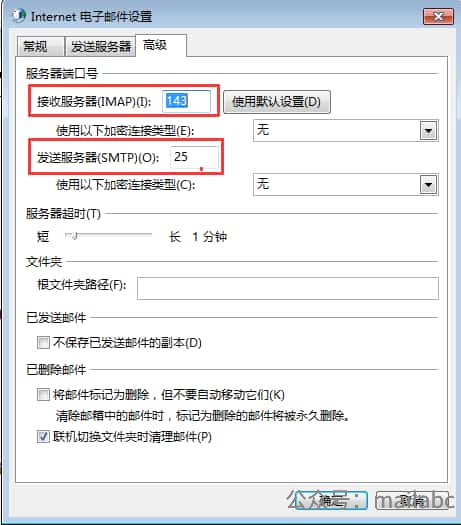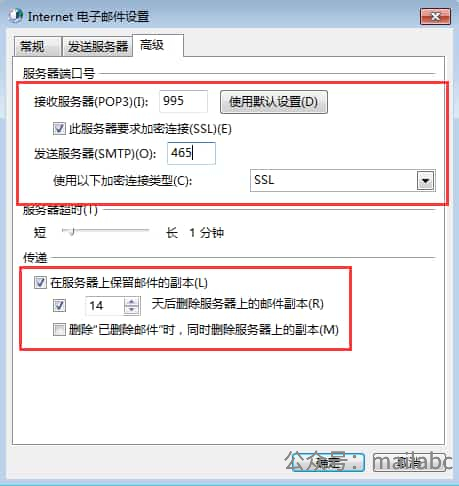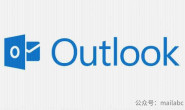配置前必看
在配置Outlook账户之前,请先确认如下信息:
- 账号和密码:如果您配置的是网易163邮箱、QQ邮箱等免费个人邮箱,请先阅读《国内主流邮箱如何启用SMTP/POP3/IMAP等协议?》这篇文章,了解如何获取客户端授权码。如果您配置的是企业邮箱或其他免费个人邮箱,请自行查阅资料或联系邮箱管理人员确认是否可以直接使用邮箱账号的密码配置客户端。
- 邮件服务器地址:这里包括SMTP、POP3、IMAP三个协议对应的服务器地址,通常情况下这三个协议的地址可以是同一个。大型运行商也可能会提供不同的访问地址,以网易163邮箱为例,其三个协议分别对应不同的访问地址(POP3服务器: pop.163.com,SMTP服务器: smtp.163.com,IMAP服务器: imap.163.com)。
- 协议选择:对于个人邮箱用户,建议收信协议选择IMAP协议,这个协议可以保持多端(比如网页端、手机端、电脑端)数据同步。对于企业用户,建议查询内部政策,确认组织内部允许使用的协议类型。关于IMAP协议和POP3协议区别,可以查看往期文章《IMAP协议及常见指令介绍》、《POP3协议及常见指令介绍》。
Outlook 2016 配置IMAP协议
1. 打开控制面板,单击Mail(Mircrosoft Outlook 2016):
2. 打开“邮件设置”:
3. 单击“新建”按钮:
4. 选择“电子邮件账户”,单击“下一步”:
5. 选择“手动设置或其他服务器类型”,单击“下一步”:
6. 选择“POP或IMAP”,单击“下一步”:
7. 账户类型选择“IMAP”,并输入“接收邮件服务器”和“发送邮件服务器(SMTP)”地址,以及用户名和密码。
注意:用户名建议输入完整邮件地址。
8. 单击“其他设置”,“发送服务器”勾选“我的发送服务器(SMTP)要求验证”复选框:
9. 切换到“高级”选项卡,设置接收服务器(IMAP):143,发送服务器:25,其他保持默认设置:
从数据传输安全方面考虑,建议选择启用加密连接。在此步需要选择SSL加密类型,并勾选“此服务器要求加密连接”,IMAP端口为993,smtp端口为465:
10. 设置完毕之后,可以单击“测试账户设置”按钮进行配置测试,下图显示则表明配置成功:
至此,账户配置完成。
Outlook 2016 配置POP3协议
步骤1-6参考IMAP协议配置方法。
7. 账户类型选择“POP3”,并输入“接收邮件服务器”和“发送邮件服务器(SMTP)”地址,以及用户名和密码。
注意:用户名建议输入完整邮件地址。
8. 单击“其他设置”,“发送服务器”勾选“我的发送服务器(SMTP)要求验证”复选框:
9. 切换到“高级”选项卡,设置接收服务器(POP3):110,发送服务器:25,其他保持默认设置:
从数据传输安全方面考虑,可以选择启用加密连接。在此步需要选择SSL加密类型,并勾选“此服务器要求加密连接”,pop3端口为995,smtp端口为465:
10. 设置完毕之后,可以单击“测试账户设置”按钮进行配置测试,下图显示则表明配置成功:
至此,账户配置完成。